键盘方向键失灵怎么解决?一键恢复方法
时间:2025-08-08 18:06:30 411浏览 收藏
键盘方向键失灵是电脑使用中常见的问题,影响光标移动、页面浏览及游戏体验。本文针对键盘方向键失效的常见原因,提供了详细的解决方案,助你快速恢复键盘功能。首先,检查是否误开启“滚动锁定”(Scroll Lock)功能,通过按下键盘上的Scroll Lock键或使用屏幕键盘关闭。其次,排查是否因笔记本电脑快捷键导致方向键被禁用,尝试Fn组合键解锁。若以上方法无效,建议重启电脑或更新键盘驱动程序。推荐使用“驱动人生”等工具进行一键扫描,检测并修复键盘驱动问题。通过以上步骤,多数情况下可有效解决键盘方向键失灵问题,恢复正常使用。
在日常使用电脑过程中,键盘上的上下左右方向键是我们操作光标、翻页或玩游戏时的重要工具。一旦这几个键突然失灵,可能会让人措手不及。别急,下面这些方法或许能帮你快速解决问题。

一、确认是否误启“滚动锁定”(Scroll Lock)
方向键无法使用,很可能是你不小心打开了“Scroll Lock”功能。
应对办法:
先查看键盘右上角的指示灯中,“Scroll Lock”是否亮起。
如果是,请按下键盘上的 Scroll Lock 键(部分键盘标注为 ScrLk),看看方向键是否恢复正常使用。
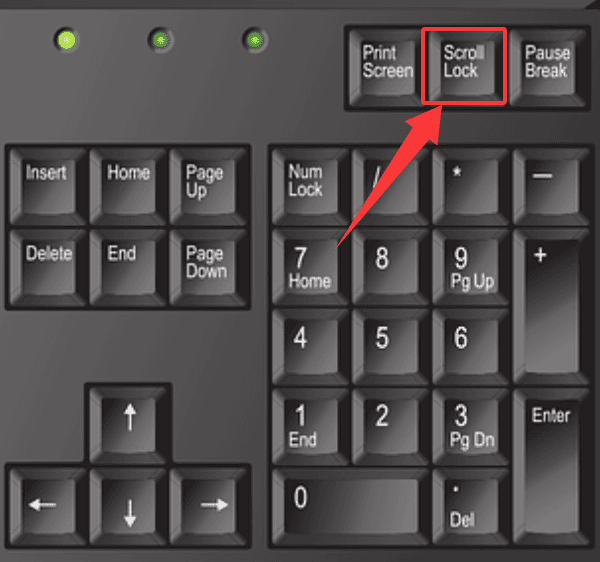
若你的键盘没有这个按键,可以借助系统自带的屏幕键盘来关闭:
在 Win10 或 Win11 系统中,点击“开始”按钮,搜索“屏幕键盘”;
打开后点击虚拟键盘中的“ScrLk”按钮即可解除锁定。
二、排查是否因快捷键导致方向键被禁用
一些笔记本电脑具备快捷键锁定功能,例如按下 Fn + 功能键(如F6、F12等) 后,可能导致方向键暂时失效。
解决方式:
尝试按一下 Fn + NumLock 或 Fn + F11 组合键(不同品牌笔记本组合方式可能略有差异);
有时这样就能立刻恢复方向键功能。
三、尝试重启电脑或更新键盘驱动程序
有时候只是系统临时出错,重启电脑往往就能让键盘恢复正常。
如果重启无效,建议进一步排查驱动问题:
下载并安装“驱动人生”工具软件;
运行后选择“驱动管理”,然后点击“立即扫描”;
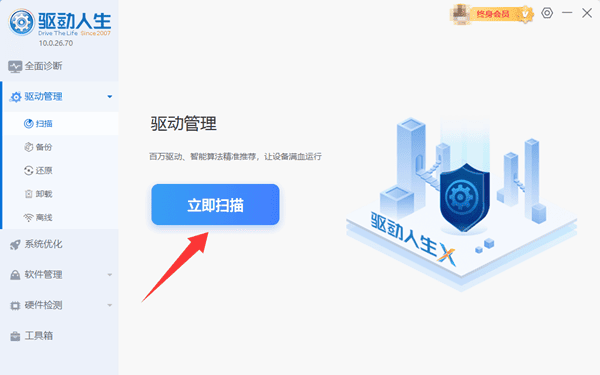
系统会自动检测键盘驱动状态,如发现异常,点击“一键修复”或“升级驱动”选项;
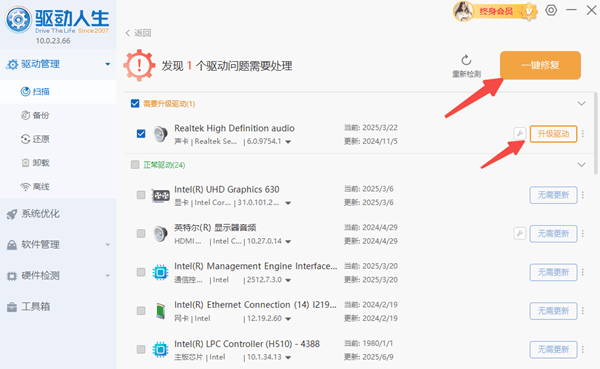
完成后重启电脑再测试方向键是否可用。
其实键盘方向键失灵未必是硬件损坏,更多时候是误触了某些功能键或系统设置异常所致。按照上述步骤操作,大多数情况都能顺利解决。
如果你经常遇到键盘响应异常,又不确定是硬件故障还是软件问题,推荐使用“驱动人生”进行一键扫描,快速判断键盘驱动是否需要修复或更新,省时又高效。
终于介绍完啦!小伙伴们,这篇关于《键盘方向键失灵怎么解决?一键恢复方法》的介绍应该让你收获多多了吧!欢迎大家收藏或分享给更多需要学习的朋友吧~golang学习网公众号也会发布文章相关知识,快来关注吧!
-
501 收藏
-
501 收藏
-
501 收藏
-
501 收藏
-
501 收藏
-
309 收藏
-
167 收藏
-
100 收藏
-
116 收藏
-
375 收藏
-
466 收藏
-
122 收藏
-
411 收藏
-
232 收藏
-
422 收藏
-
315 收藏
-
453 收藏
-

- 前端进阶之JavaScript设计模式
- 设计模式是开发人员在软件开发过程中面临一般问题时的解决方案,代表了最佳的实践。本课程的主打内容包括JS常见设计模式以及具体应用场景,打造一站式知识长龙服务,适合有JS基础的同学学习。
- 立即学习 543次学习
-

- GO语言核心编程课程
- 本课程采用真实案例,全面具体可落地,从理论到实践,一步一步将GO核心编程技术、编程思想、底层实现融会贯通,使学习者贴近时代脉搏,做IT互联网时代的弄潮儿。
- 立即学习 516次学习
-

- 简单聊聊mysql8与网络通信
- 如有问题加微信:Le-studyg;在课程中,我们将首先介绍MySQL8的新特性,包括性能优化、安全增强、新数据类型等,帮助学生快速熟悉MySQL8的最新功能。接着,我们将深入解析MySQL的网络通信机制,包括协议、连接管理、数据传输等,让
- 立即学习 500次学习
-

- JavaScript正则表达式基础与实战
- 在任何一门编程语言中,正则表达式,都是一项重要的知识,它提供了高效的字符串匹配与捕获机制,可以极大的简化程序设计。
- 立即学习 487次学习
-

- 从零制作响应式网站—Grid布局
- 本系列教程将展示从零制作一个假想的网络科技公司官网,分为导航,轮播,关于我们,成功案例,服务流程,团队介绍,数据部分,公司动态,底部信息等内容区块。网站整体采用CSSGrid布局,支持响应式,有流畅过渡和展现动画。
- 立即学习 485次学习
